Windowsタブレット(SurfaceGo)をLinuxで復活 2025/10/15追記
お〜げさんです。
このシリーズの記事は久しぶりになりました。
※2025/10/15
タイトルを変更
旧:古いWindowsタブレットをLinuxで復活 #SurfaceGo (第1世代)
新:Windowsタブレット(SurfaceGo)をLinuxで復活
今回はMicrosoft製のタブレット『Surface Go(第1世代)』に複数のLinuxをインストール・動作確認をした内容です。
<マガジンについて>
情報量が多いのでLinuxごとに記事を分けて投稿します
マガジンにまとめていますのでぜひご覧ください
[Surfaceについて]
Wikipedia:Microsoft Surface
Microsoftが自社で開発・販売しているWindowsタブレットPCです。
取り外しの出来る専用キーボードと専用ペンがあり色んな使い方が出来ることなどで非常に人気があるタブレットです。
デザインと品質も人気ですね。
※法人・教育機関が大量導入する事が多いようです。
→中古市場に企業のリースアップ品が大量に出回っています
Surface Go(第1世代)の仕様
Surfaceシリーズのコンパクト タイプ(10インチ)で性能よりも低価格・持ち運び性を重視したものです。
Surface Proシリーズが12インチ以上のディプレイを採用しているので一回り小さい。
Surface Go(第1世代)のスペック
<機種情報>
Surface Go (第 1 世代) の仕様と機能 Microsoft公式サイトより
・メーカー:Microsoft
・タブレット
・型番:Surface Go(初代)
・OS: Windows10(Sモード)・・・Windows11未対応
・CPU:Pentium 4415Y 2コア/4スレッド
・メモリ:4GB
・ストレージ: eMMC 64GB (128GB版はSSD)
・UEFI: 64bit
・ディスプレイ:10インチ 1800 x 1200(3:2の比率)
・WiFi:a/b/g/n/ac ・・・(Qualcomm Atheros QCA6174)
・サウンド
・ポート:USB Type-C(充電可能)
・サイズ:幅 245 × 奥行き 175 × 高さ 8.3mm 約522g
Surface GoとLinuxについて
LinuxのKernelがSurfaceに対応(注)しているためインストールの敷居は比較的低いと思います。(経験上)
ただ、Windowsと比較してLinuxのタブレット操作への対応が弱いです。
しかしデスクトップ環境(GNOMEなど)を選択する事で使い勝手はよくなります。
※注:
Kernelが対応しているいてもすべての機能・デバイスに対応している訳ではありません。
有志によりSurface専用のKernelを開発もされています。
■検索キーワード: Surface Linux Kernel
BISO(UEFI)の起動方法
ボリューム 「+」 ボタンを押しながら電源ボタンを長押しします
USBメモリから起動するには
ボリューム 「ー」 ボタンを押しながら電源ボタンを長押しします
【注意】SurfaceシリーズにLinuxをインストール時の注意点
インストール・Linuxのライブ起動時の注意点があります!!
Microsoft製=WIndows開発元 だからと思いますが
Surfaceシリーズでは外部USBメモリ=LinuxライブUSBメモリ がうまく起動しません。
→BOIS(UEFI)で「セキュアブートをOFF」は必須です
■オススメのライブUSBメモリ作成アプリ
・Rufus がオススメです ・・・「Rufus」で検索して下さい
・balenaEtcher はWindows以外にMacOS、Linuxにも対応しています
【ライブUSBメモリの起動不可の対応】
Windows10のインストールメディア(USBメモリ)を使用してディスク=SSD を削除→フォーマットしてください!|
→私はLinuxをインストール時には毎回この方法を行っています
※入手方法
Microsoft公式サイトからダウンロード出来ます
動作確認のポイント(確認項目)
■注意■
インストール方法については本記事では触れません。
インストール出来るか? 動作するか? が目的です
1.64bit版に限定
2.アプリケーションの動作、使い勝手は対象外
3.快適さはあくまでも私の主観となる
【動作確認 項目】
・ライブ起動の可否
・インストールの可否
・WiFiアダプタの認識 ・・・重要
・ディスプレイ(タッチパネル・ペン操作)
・ディスプレイの輝度変更
・画面回転に対応しているか
→重要:回転時にマウス・タッチの座標軸がズレないか?
・サウンド ・・・Youtube動画で確認
・バッテリーの認識と充電 ・・・重要
・純正キーボード(Type Cover)の認識と動作 ※純正キーボードは未入手のため未確認 (2025/02/23 変更)
インストール時の環境
インストールの可否も大事なポイントですので同じ方法で統一しています。
1.ストレージはフォーマット済み(OS無しの状態)にする
2.インストール用メディア=USBメモリは同じアプリアプリケーションを使用してISOファイルを書き込み
動作確認対象 Linuxディストリビューション
基本的に国内で使用者が多いものを中心に選択しています。
タブレットの動作確認ですので、キーボード操作を重視しているものは除外 or 優先度を低くしています。
【Linux 公式サイト情報】Linux Japan-Infoより
ディストリビューション 公式サイト
Debian系
Debian
・ベース: Debian 12 bookworm
・デスクトップ環境: GNOME
MX Linux 23 ←クリックすると記事が見れます
■動作確認: OK
・ベース: Debian 12 bookworm
・デスクトップ環境: Xfce
●参考情報 MX Linux 日本語化手順
Ubuntu系
Ubuntu 24.04 LTS ←クリックすると記事が見れます
2025/02/23 記事を投稿しました
Ubuntu 22.04 LTS ←クリックすると記事が見れます
■動作確認: OK
・ベース: Debian
・デスクトップ環境: GNOME
Pop!_OS 22.04LTS (動作確認完了)
・ベース: Ubuntu 22.04LTS
・デスクトップ環境: Pop Shell(Cosmic)
Linux Mint 21.3
cinnamon
MATE
・ベース: Ubuntu 22.04LTS
・デスクトップ環境: cinnamon
MATE
・ベース: Ubuntu 22.04LTS
・デスクトップ環境: MATE
ZorinOS 17 Core ←クリックすると記事が見れます
■動作確認: OK
・ベース: Ubuntu 22.04LTS
・デスクトップ環境: GNOME
ZorinOS 18 Core ・・・記事作成中
■動作確認: OK
・ベース: Ubuntu
・デスクトップ環境: GNOME 46
elementary OS 7.1 ←クリックすると記事が見れます
■動作確認: OK
・ベース: Ubuntu 22.04LTS
・デスクトップ環境: Pantheon ・・・独自
RedHat系
Fedora
Arch Linux系
Manjaro
KDE Plasma ←クリックすると記事が見れます
■動作確認: OK
・ベース:Arch Linux
・デスクトップ環境:KDE Plasma
GNOME
・ベース:Arch Linux
・デスクトップ環境:GNOME
EndeavourOS
■ChromeOS Flex 2025/10/15 追記
GoogleのChromeOSと同等の機能を持っているChromeOS Flexです。
Googleに買収された企業がGoogleと協力して開発しているものです。
※大きな違いとしてAndroidアプリの動作が省かれています。
ChromeOSはOS単体で販売されていませんが、Flexは公式サイトからダウンロードして市販のパソコンにインストールする事が可能です。
※個人利用の場合は無償です。
<2025/10/15(2024/08/22) 追記>
SurfaceGo(第1世代)にChromeOS Flexしても WIFiが認識されません!
USBタイプのWiFiアダプタ(TP Link製 2種類)を接続してみましたが認識されませんでした
→このTP Link製のWiFiアダプタはLinuxでは認識されるタイプを使いましたVersion : 「127(127.0.6533114)」
Version : 「140(140.0.〜〜〜)」 2025/10/15追記
■対処法
スマートフォンを使いUSBテザリング接続するとネットに接続する事が可能です。
※使い勝手がいいとは言えないですが有線LANに接続するよりもマシ?かな・・・
オススメのパーツ (広告あり)
USB-C(PD対応) 充電ケーブル ・・・私自身が使用しています
SurfaceGoはUSB-Cポート(PD対応)で充電可能です
しかしポートが1つしか無いのでUSB-Cポートを使用する時はこのアダプタを使用して充電しています
DAISO 薄型Type-Cハブ(USB4ポート)
550円(税込)でダイソー(DAISO)で販売しているUSB-C接続のハブです。
外出時に必要になった時にすぐに買えるので覚えておくといいと思います
わずか550円、ダイソーのUSB Type-Cハブを使う時に気をつけるべきことは? (ケータイ Watch)
USB-C接続ミニキーボード (USB PD充電可能)
このキーボードは最近(2025年9月)に見つけ気に入って使っています
純正キーボードより使う頻度が多いです
■ポイント
・端子がUSB-Cなので変換コネクタが不要
・ケーブルが3方向(左右、中央)から出せるので引き回しがいい
・充電も可能
キーボードにUSB PD充電の端子(パススルーポート)があり、専用の端子を使わず充電が可能です
※幅293mmでSurfaceGo本体より左右の約2cmほど大きいです
(私は個人的に気にならないです)
レビュー記事(メディア)
■ITMedia PCUSER_
「Surface Go」日本モデルを冷静にチェックする
■PC Watch
価格がこなれたいまこそ再評価すべき2in1「Surface Go」
■the比較
マイクロソフト Surface Goの実機レビュー
履歴 (2025/10/15 更新)
2025/10/15
・履歴を見やすく整理
・ZorinOS 18 Core を追加(記事作成中)
・ChromeOS Flexの最新バージョン「140」でもWiFiが認識されないことを追記
・🇯🇵 国産Linuxの対応を削除
2025/03/14
2025/02/23
Ubuntu 24.04 LTSのリンクを追加
2024/08/21
・SurfaceシリーズにLinuxをインストールする時の参考情報
・ChromeOS Flexの対応について
2024/02/19
・Zorin OS 17 /MX Linux 23 / Manjaro KDE Plasma/ Ubuntu / elementary OS 7.1のリンクを追加
マガジン
みんなのリナックス・Linux 【共同運営マガジン】
古いWindowsタブレットをLinuxで復活
SurfaceGoをLinuxで復活-実機
最後までご覧いただきましてありがとうございます。
記事の投稿は順次行います。対象のLinuxも増やす事も考えております。
いいなと思ったら応援しよう!
 Linuxの動作確認(パソコン、周辺機器)を行っております。
パソコンは古い機種をメインに動作確認、周辺機器はWiFiアダプタなどがLinuxで動作するか?を確認しております。
機器購入の費用としてサポートをお願いします。
Linuxの動作確認(パソコン、周辺機器)を行っております。
パソコンは古い機種をメインに動作確認、周辺機器はWiFiアダプタなどがLinuxで動作するか?を確認しております。
機器購入の費用としてサポートをお願いします。

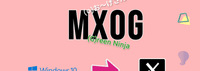
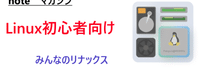
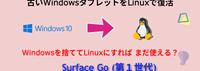
コメント